چگونه سلامت باتری آیفون را حفظ کنیم؟ معرفی ۱۳ روش کاربردی و سریع
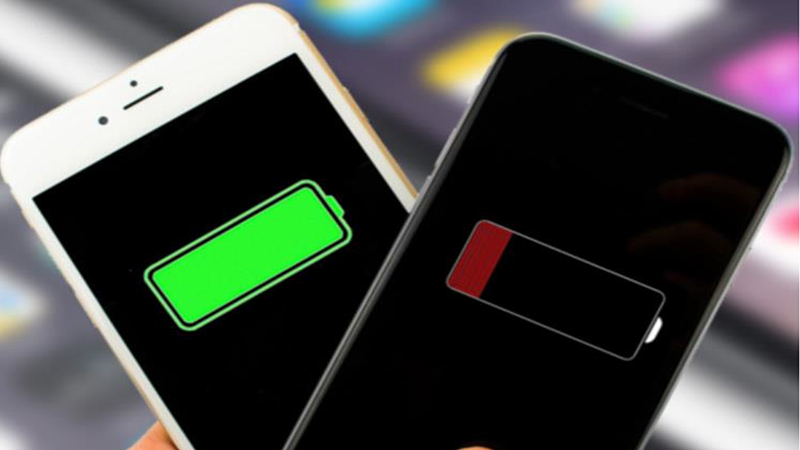
اگر باتری گوشی آیفون شما زود خالی میشود، این مطلب را از دست ندهید. در این مقاله قصد داریم ترفندها و نکات مفیدی را برای افزایش طول عمر باتری آیفون با شما به اشتراک بگذاریم. ترفندهایی که به شما کمک میکند مدیریت مصرف انرژی در آیفون را بیاموزید، عمر باتری آیفون خود را افزایش دهید و از آن به بهترین شکل ممکن استفاده کنید. از تنظیمات IOS لازم گرفته تا استفاده از شارژهای مناسب گوشی، همه را در این مقاله خواهید یافت. با شناخت روش های صرفهجویی در مصرف باتری آیفون، عمر باتری گوشی خود را میتوانید به حداکثر برسانید و از آن لذت ببرید.
| بیشتر بخوانید: ۳۰ ترفند کاربردی مخفی آیفن (ios) که از آن اطلاع نداشتید |
۱-کاهش روشنایی صفحه نمایش
صفحه نمایش یکی از بزرگترین مصرف کنندههای باتری گوشی شماست. با کاهش روشنایی صفحه نمایش، میتوانید بهطور قابل توجهی در مصرف باتری صرفهجویی کنید و از طرفی باعث افزایش طول عمر باتری گوشی آیفون خود شوید. بالا بودن نور صفحه نمایش بهتنهایی عاملی است که باتری گوشی آیفون شما خیلی زود تمام شود. شما میتوانید از بخش Control Center نور صفحه را تنظیم کنید. پیشنهاد میکنیم برای بهبود عملکرد باتری، روشنایی خودکار را خاموش کنید. برای خاموش کردن این ویژگی، به بخش Setting سپس Accessibility و بعد Display & Text Size بروید و با اسکرول کردن به پایین، Auto Brightness را غیر فعال کنید.
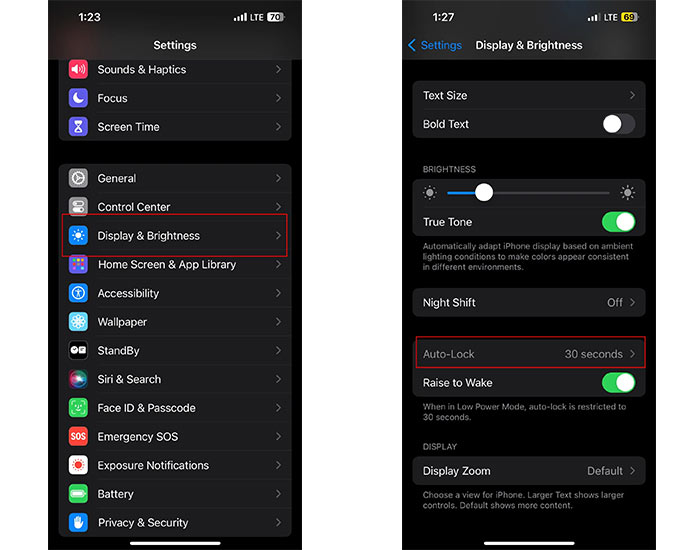
۲- فعال سازی حالت تیره (Dark Mode)
استفاده از حالت Dark Mode در صفحه نمایشهای OLED میتواند منجر به کاهش مصرف باتری گوشی آیفون و افزایش طول عمر آن شود. اگر شما یکی از مدلهای زیر را دارید توصیه میکنیم در حالت Dark Mode از آیفون خود استفاده کنید. (قابلیت Dark Mode از iOS ۱۳ به بعد عرضه شد)
- iPhone X
- iPhone XS/XS Max/XR
- iPhone 11/11Pro/Pro Max
- iPhone 12/12 Pro/ 12 Pro Max
- iPhone 13/13 Pro/13Pro Max
برای روشن کردن Dark Mode به Setting و بعد Display & Brightness بروید و در بخش APPEARANCE گزینه Dark را فعال کنید.
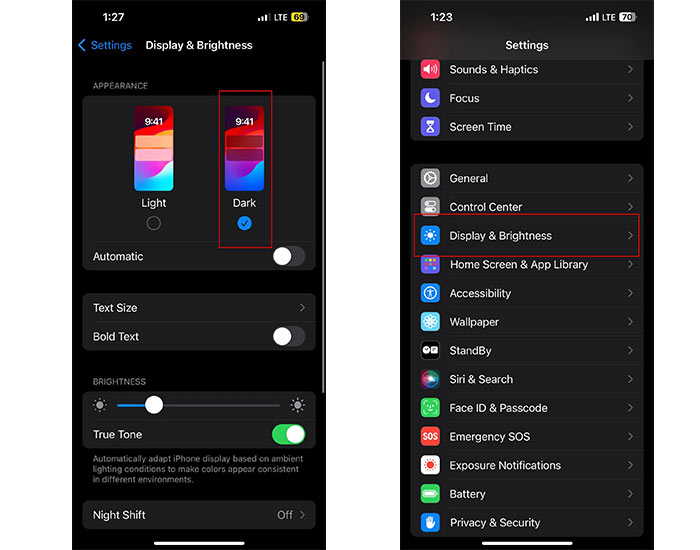
۳- استفاده از حالت کم مصرف
حالت کم مصرف یا Low Power Mode یکی از بهترین راهها برای کاهش مصرف باتری آیفون است. هنگامی که از حالت کم مصرف استفاده میکنید برخی از قابلیتهای گوشی مانند به روز رسانی برنامهها در پس زمینه، دانلود خودکار و برخی جلوههای بصری غیر فعال میشوند و در نتیجه مصرف باتری گوشی به طور چشمگیری کاهش پیدا میکند. قابلیت Low Power Mode میتواند در مواردی که شما به شارژر دسترسی ندارید و امکان شارژ آیفون خود را ندارید، خیلی به کار بیاید. بهصورت پیش فرض زمانی که درصد باتری گوشی آیفون به ۲۰ درصد برسد، پیغام فعال کردن Low Power Mode را روی صفحه میبینید. اما اگر میخواهید زودتر از ۲۰ درصد آن را فعال کنید، وارد Setting شده سپس Battery شوید و گزینه Low Power Mode را روشن کنید.
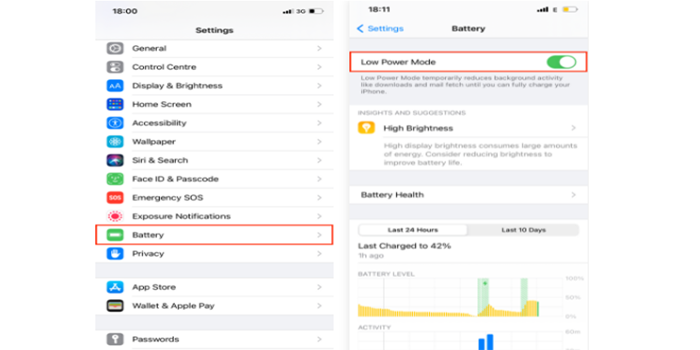
۴- خاموش کردن همگامسازی ایمیلها
اگر شما از آن دسته افرادی هستید که در طول روز تعداد زیادی ایمیل دریافت میکنید، خاموش کردن این گزینه میتواند کمک شایانی به مصرف باتری گوشی آیفون شما داشته باشد. برای این کار به Settings بعد Mail و سپس Accounts بروید و در انتها گزینه Fetch New Data را انتخاب کنید. گزینه Push را غیر فعال و از پایین گزینه Manually را انتخاب کنید. بعد از انجام این کار برای اطلاع از ایمیلهای جدیدی که برای شما ارسال شده، باید وارد اپ ایمیل شوید و سوایپ کنید. توصیه میکنیم اگر ایمیلها برای شما اهمیت بالایی دارند، بعد از اینکه آیفون خود را به شارژر وصل کردید، مجدد تنظیمات را به حالت قبل برگردانید.
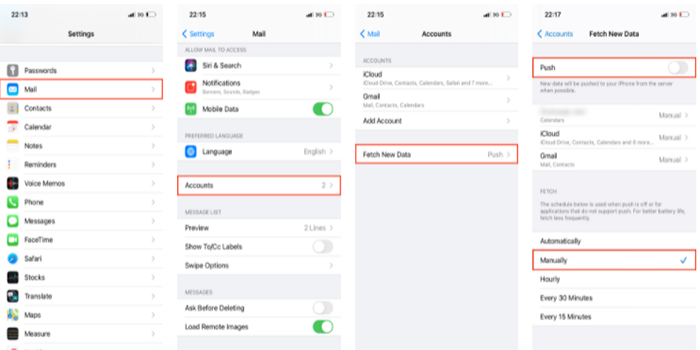
۵- کاهش دادن زمان قفل خودکار
قفل خودکار قابلیتی است که صفحه نمایش آیفون را بعد از مدت زمانی که مشخص کردهاید قفل میکند. این زمان میتواند از ۳۰ ثانیه باشد تا ۵ دقیقه. اگر میخواهید باتری بیشتری در طول روز داشته باشید و طول عمر باتری گوشی آیفون شما افزایش یابد، بهتر است زمان قفل خودکار را کاهش دهید. برای تنظیم این قابلیت، وارد Settings بعد Display & Brightness و بعد Auto-Lock شوید.
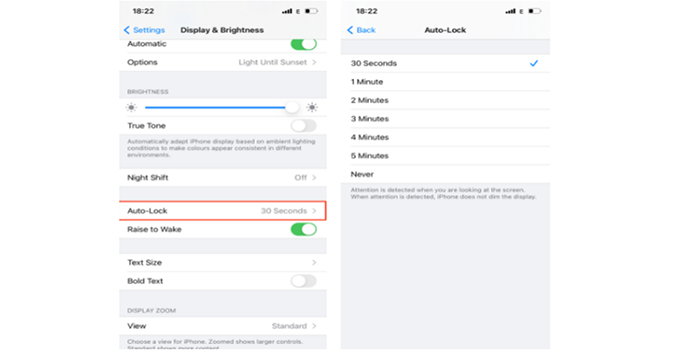
۶-غیر فعال کردن به روز رسانی برنامهها در پس زمینه
برای غیر فعال کردن به روز رسانی برنامهها در پس زمینه آیفون، ابتدا باید به قسمت تنظیمات (Setting) گوشی بروید، سپس روی گزینه General ضربه بزنید. در این بخش، گزینه “تازه سازی برنامهها در پس زمینه” (Background App Refresh) را انتخاب کنید. حالا شما میتوانید به روز رسانی برنامهها را ه طور کامل خاموش کنید و یا انتخاب کنید که کدام برنامهها اجازه به روز رسانی در پس زمینه را داشته باشند. برای خاموش کردن کامل به روز رسانی برنامهها در پس زمینه آیفون باید گزینه Off را انتخاب کنید. هنگامی که شما به روز رسانی برنامهها در پس زمینه آیفون را غیر فعال میکنید، برنامههای گوشی دیگر در پس زمینه به روز رسانی نمیشوند و این امر میتواند به صرفه جویی در مصرف باتری و داده اینترنت شما کمک کند.

۷- محدود کردن اعلانهای برنامهها
محدود کردن اعلانهای برنامهها، بهطور قابل توجهی بر سلامت باتری آیفون تاثیر بگذارد. هر بار که یک برنامه اعلانی را برای شما ارسال میکند، صفحه نمایش گوشی شما روشن میشود و پردازنده آن برای لحظهای فعال میشود تا اعلان را نمایش دهد. این فعالیتهای مکرر هرچند که کوتاه باشند، به مرور زمان باعث تخلیه باتری میشوند. بهتر است با محدود کردن اعلانهای برنامههایی که از آنها کمتر استفاده میکنید یا برای شما غیر ضروری هستند، از مصرف انرژی اضافی گوشی جلوگیری کنید و عمر باتری آیفون خود را افزایش دهید.
به عنوان مثال میتوانید اعلانهای برنامههای رسانههای اجتماعی که مدام به روز رسانی میشوند و اعلانهای زیادی را ارسال میکنند، محدود کنید و یا آنها را به طور کامل خاموش کنید. همچنین میتوانید اعلانهای برنامههایی که فقط گاهی اوقات از آنها استفاده میکنید را به حالت بیصدا درآورید. با مدیریت هوشمندانه اعلانها، میتوانید به طور موثری از اتلاف انرژی باتری خود جلوگیری کرده و تجربه کاربری بهتری داشته باشید.
برای محدود کردن اعلانهای برنامهها وارد قسمت Setting گوشی شوید. سپس گزینه Notifications را انتخاب کنید. در این صفحه، لیستی از برنامههای نصب شده روی گوشی خود را مشاهده میکنید. برنامه مورد نظر خود را انتخاب کنید و در صفحه مربوط به تنظیمات اعلان آن برنامه، گزینههای مختلفی را برای محدود کردن اعلانها مشاهده خواهید کرد. با غیر فعال کردن گزینه Allow Notifications میتوانید اعلانهای برنامه موردنظر را بهطور کلی خاموش کنید تا برنامه هیچ اعلانی را برای شما ارسال نکند. همچنین میتوانید نوع اعلانهایی که را میخواهید دریافت کنید را مشخص کنید. برای مثال، میتوانید به برنامه اجازه دهید تا فقط اعلانهای مهم مانند تماسها یا پیامها را برای شما بفرستد و اعلانهای غیر ضروری مانند تبلیغات یا به روز رسانیها را خاموش کنید.
با انجام این تنظیمات، میتوانید به طور موثرتر از تعداد اعلانهای دریافتی خود بکاهید و باعث افزایش دوام باتری آیفون خود شوید.
| بیشتر بخوانید: فعال سازی Gaming Mode در آیفون و آیپد |
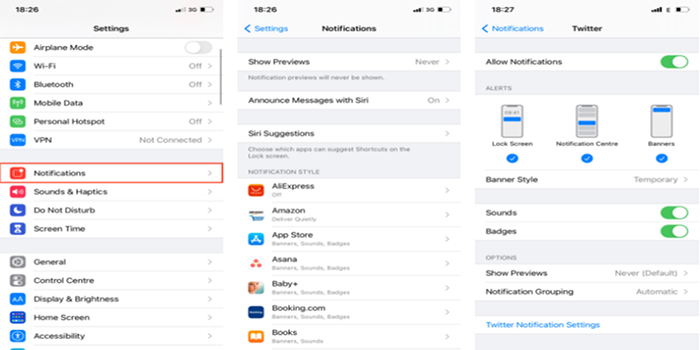
۸. مدیریت دسترسی برنامهها به موقعیت مکانی
برخی از برنامههای گوشی برای ارائه خدمات، باید دسترسی به موقعیت مکانی شما داشته باشند. با این حال، دسترسی مداوم برنامهها به موقعیت مکانی میتواند باعث مصرف بالای باتری شود و عمر آن را کوتاه کند.
مدیریت دسترسی برنامهها به موقعیت مکانی در آیفون به شما این امکان را میدهد که کنترل کاملی بر نحوه استفاده برنامهها از اطلاعات مکانی شما داشته باشید. برای این کار، به قسمت تنظیمات گوشی بروید (Setting)، سپس گزینه حریم خصوصی و امنیت (Privacy & Security) را انتخاب کنید.
در اینجا با ورود به گزینه “خدمات موقعیت مکانی” (Location Services) لیستی از تمام برنامههایی که به موقعیت مکانی شما دسترسی دارند را مشاهده خواهید کرد. شما میتوانید برای هر برنامه، یکی از گزینههای “هرگز” (Never)، “هنگام استفاده از برنامه” (While Using the App) و یا “همیشه” (Always) را انتخاب کنید. هنگامی که گزینه “Never” را انتخاب میکنید، برنامه به هیچ عنوان به موقعیت مکانی شما دسترسی نخواهد داشت. با انتخاب گزینه بعدی یعنی “While Using the App” به برنامه اجازه میدهید فقط زمانی که در حال استفاده از آن برنامه هستید به موقعیت مکانی شما دسترسی داشته باشد. گزینه “Always” هم به برنامه اجازه میدهد تا به طور مداوم حتی زمانی که در حالت استفاده از برنامه نیستید نیز به موقعیت مکانی شما دسترسی داشته باشد.
همچنین میتوانید با انتخاب گزینه “مکان دقیق” (Precise Location) به برنامه اجازه دهید که به موقعیت مکانی دقیق شما دسترسی داشته باشد یا موقعیت مکانی تقریبی شما برای آن کافی باشد.
با مدیریت صحیح دسترسی برنامهها به موقعیت مکانی خود، از حریم خصوصیتان محافظت کنید و از مصرف بیرویه باتری توسط برنامههایی که نیازی به دسترسی دائمی به موقعیت مکانی شما ندارند، جلوگیری کنید.

۱۰. به روز رسانی منظم iOS
به روز رسانی منظم سیستم عامل iOS میتواند تاثیر قابل توجهی بر سلامت باتری آیفون داشته باشد. اپل به طور مداوم به روز رسانیهایی را برای iOS منتشر میکند که شامل بهبودهای عملکرد، رفع اشکالات احتمالی و بهینهسازی باتری و مصرف انرژی است. این به روز رسانیها میتوانند به بهبود عملکرد باتری آیفون و افزایش طول عمر آن نیز کمک کنند.
در برخی موارد، این به روز رسانیها شامل برطرف کردن مشکلاتی است که باعث تخلیه سریع باتری میشوند. بنابراین سعی کنید همیشه سیستم عامل iOS خود را به آخرین نسخه به روز رسانی کنید.
برای به روز رسانی گوشی خود ابتدا به بخش Setting بروید سپس گزینه General را انتخاب کنید. با ورود به بخش “به روز رسانی نرمافزار” (Software Update) اگر نسخه جدیدی از iOS در دسترس باشد، میتوانید آن را در این صفحه مشاهده کنید. برای دانلود و نصب به روز رسانی نیز باید روی گزینه “دانلود و نصب” (Download & Install) ضربه بزنید و منتظر بمانید تا دانلود و نصب به روز رسانی به پایان برسد. توجه داشته باشید که در این مدت، ممکن است گوشی شما چند بار خاموش و روشن شود.
۱۱. استفاده از شارژر و کابل اصلی
استفاده از شارژر و کابل اصلی آیفون تاثیر بسیار مهمی در سلامت باتری آیفون دارد. برای شارژ صحیح باتری آیفون باید از شارژر اصلی آن استفاده کنید. شارژرهای تقلبی و ارزان قیمت ممکن است استانداردهای لازم را نداشته باشند و باعث نوسانات ولتاژ و جریان شوند که به مرور زمان به باتری گوشی آسیب میرسانند و باعث کاهش دوام باتری آن میشود.
شارژرها و کابل اصلی اپل، با دقت و ایمنی بالا طراحی شدهاند و جریان و ولتاژ مناسب را برای شارژ باتری فراهم میکنند. این امر باعث میشود که باتری به طور بهینه شارژ شود و از آسیبهای احتمالی به آن جلوگیری شود. علاوه بر این، کابلهای تقلبی ممکن است کیفیت ساخت پایینی داشته باشند و باعث قطعی جریان یا حتی اتصال کوتاه شوند که میتواند به باتری گوشی و حتی دستگاه شما آسیب برساند. بنابراین، برای حفظ سلامت باتری آیفون خود همواره از شارژر و کابل اصلی اپل استفاده کنید و از خرید شارژرهای تقلبی و ارزان قیمت خودداری کنید.
۱۲. نظارت بر سلامت باتری
داشتن نظارت بر سلامت باتری آیفون و تاثیر آن بر عملکرد دستگاه، موضوعی حیاتی برای کاربران این گوشیها است. وجود قابلیت Battery Health در سیستم عامل iOS، به کاربران این امکان را میدهد تا از وضعیت باتری خود مطلع شوند و در صورت نیاز، اقدامات لازم را برای تعویض آن انجام دهند. این قابلیت، حداکثر ظرفیت باتری را به صورت درصدی نمایش میدهد و نشان میدهد که باتری تا چه میزان توانایی نگهداری شارژ را دارد. با استفاده مکرر از گوشی و گذشت زمان، ظرفیت باتری گوشی نیز کاهش پیدا میکند و این موضوع میتواند منجر به کاهش عمر باتری و عملکرد دستگاه شما شود.
بررسی و نظارت بر سلامت باتری به کاربران کمک میکنند تا از وضعیت باتری خود آگاه باشند و در زمان مناسب برای تعویض آن اقدام کنند. کاهش ظرفیت باتری باعث مشکلاتی مانند خاموش شدن ناگهانی گوشی، کاهش سرعت عملکرد و کاهش عمر باتری میشود. در نتیجه کاربران با نظارت بر سلامت باتری و انجام اقدامات لازم، میتوانند از دستگاه خود به بهترین شکل ممکن استفاده کنند و از عمر طولانیتر باتری آن بهرهمند شوند.
برای چک کردن ظرفیت باتری آیفون کافیست وارد بخش Setting گوشی شوید و بعد گزینه Battery را انتخاب کرده، سپس با ضربه به گزینه Battery Health درصد سلامت باتری گوشی خود را مشاهده کنید.
علاوه بر این هر چند وقت یکبار بهتر است با کالیبره کردن باتری به بهبود عملکرد باتری و افزایش طول عمر آن کمک کنید. کالیبره کردن باتری باعث میشود که درصد شارژ باتری به درستی نمایش داده شود و از خاموش شدن ناگهانی دستگاه به دلیل خالی بودن باتری جلوگیری شود. توصیه میشود که باتری دستگاه خود را هر چند وقت یکبار(برای مثال، هر سه ماه یک بار) کالیبره کنید.
برای کالیبره کردن باتری آیفون خود مراحل زیر را دنبال کنید.
- ابتدا باتری دستگاه را به طور کامل شارژ کنید تا به ۱۰۰ درصد برسد.
- سپس آنقدر از گوشی خود استفاده کنید تا باتری آن کامل خالی شود و دستگاه خاموش شود.
- پس از خاموش شدن دستگاه، مجدداً آن را به طور کامل شارژ کنید تا به ۱۰۰ درصد برسد.
- این فرایند را چند بار تکرار کنید تا باتری دستگاه به درستی کالیبره شود.
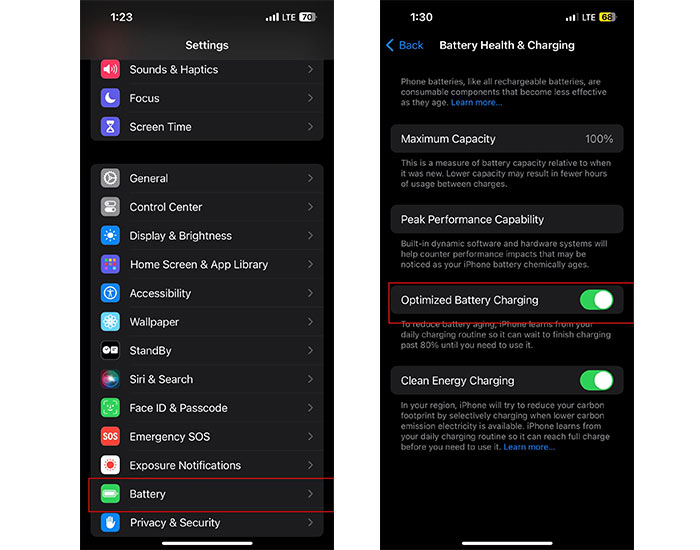
۱۳. حذف ویجتهای غیر ضروری
حذف ویجتهای غیر ضروری از صفحه اصلی آیفون یکی دیگر از تنظیمات بهینه باتری آیفون است که میتواند به بهبود عمر باتری کمک شایانی کند. ویجتها، به خصوص آنهایی که اطلاعات را به طور مداوم به روز رسانی میکنند، (برای مثال ویجتهای آب و هوا، اخبار و یا شبکههای اجتماعی) مصرف باتری قابل توجهی دارند. این ویجتها به طور مداوم در پس زمینه فعال هستند و برای دریافت اطلاعات جدید به طور مرتب با سرورها ارتباط برقرار میکنند. برای حذف یک ویجت، کافی است انگشت خود را روی آن نگه دارید تا حالت ویرایش فعال شود، سپس روی علامت “-” که در گوشه ویجت ظاهر میشود ضربه بزنید. خواهید دید ویجت از صفحه اصلی شما حذف میشود و دیگر انرژی باتری را مصرف نخواهد کرد. این کار تا حد زیادی باعث جلوگیری از تخلیه سریع باتری آیفون میشود.
معرفی ۱۳ راهکار کاربردی برای افزایش طول عمر باتری آیفون (iphon)
هیچ چیز اعصابخردکنتر از این نیست که هر روز با افزایش قیمت آیفون، شاهد کاهش طول عمر باتری گوشیتان باشید. به عنوان اقدامات پیشگیری قبل از درمان، در این مقاله ۱۳ راهکار کاربردی برای افزایش طول عمر باتری آیفون بررسی کردیم. شما چه راهکارهای دیگری میشناسید که ما در این مقاله آن را نیاوردیم؟ آن را میتوانید در بخش نظرات برای ما و خوانندگان مجله دیجی لند به اشتراک بگذارید.
سوالات متداول
- چگونه میتوانم حالت کم مصرف را در آیفون فعال کنم؟
برای فعال کردن حالت کم مصرف در گوشیهای آیفون باید به بخش تنظیمات یا Setting در گوشی خود بروید و گزینه battery را انتخاب کنید. در این صفحه با انتخاب گزینه Low Power Mode حالت کم مصرف فعال میشود.
- آیا استفاده از شارژر غیر اصلی به باتری آیفون آسیب میزند؟
بله، استفاده از شارژر غیر اصلی یا تقلبی میتواند به باتری آیفون آسیب رسانده و دمای مناسب باتری را افزایش دهند. این شارژرها معمولاً استانداردهای لازم را ندارند و باعث کاهش طول عمر باتری، گرم شدن بیش از حد آن و حتی در موارد نادر باعث آتشسوزی میشوند.
- چگونه میتوانم برنامههایی که در پس زمینه فعالیت میکنند را غیر فعال کنم؟
برای غیر فعال کردن برنامههایی که در پس زمینه فعالیت میکنند، ابتدا وارد تنظیمات گوشی شوید و از قسمت Developer Options فعالیت برنامهها در پس زمینه را محدود کنید.
- آیا به روز رسانی iOS میتواند به بهبود عمر باتری کمک کند؟
بله، به روز رسانی سیستم عامل iOS به بهبود عمر باتری آیفون شما کمک میکند. بنابراین توصیه میکنیم که همیشه سیستم عامل iOS خود را به آخرین نسخه به روز رسانی کنید. اما قبل از انجام این کار، از تهیه نسخه پشتیبان از اطلاعات خود اطمینان حاصل کنید.
- چگونه میتوانم سلامت باتری آیفون خود را بررسی کنم؟
برای بررسی سلامت باتری آیفون خود، ابتدا به بخش تنظیمات یا Setting بروید سپس گزینه باتری (Battery) را انتخاب کنید. در این قسمت با انتخاب گزینه Battery Health میتوانید اطلاعاتی در مورد وضعیت باتری خود مشاهده کنید.








